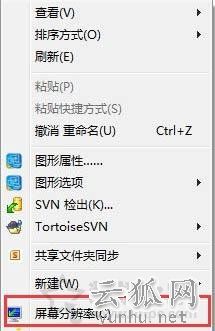Win7系統網絡連接一直顯示正在獲取網絡地址但是連不上網(圖文)
電腦上不了網的原因很多,比如是網絡設置問題、路由器問題、運營商問題。最近一個Win7用戶,網絡連接一直顯示,正在獲取網絡地址但是連不上網,但是其它電腦可以上網,那么說明是電腦設置問題,那么該如何解決呢?下面云狐網分享一下Win7系統網絡連接一直顯示正在獲取網絡地址但是連不上網解決方法。
電腦提示正在獲取網絡地址解決方法:
1、在桌面左下角點擊開始菜單,在彈出的菜單之后點擊控制面板選項。如下圖所示:

2、將控制面板界面右上方的查看方式更改為【小圖標】,在下方找到【管理工具】點擊打開。如下圖所示:
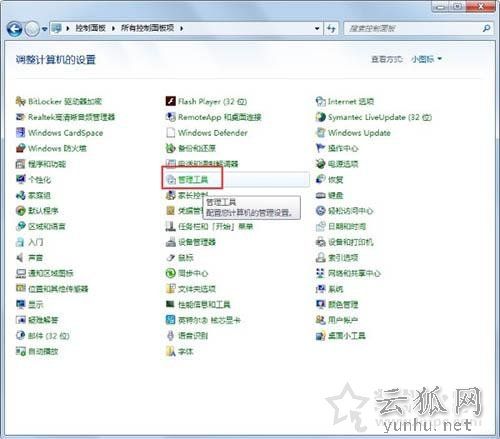
3、在管理工具界面中,找到并點擊【服務】選項,進入系統服務界面。如下圖所示:
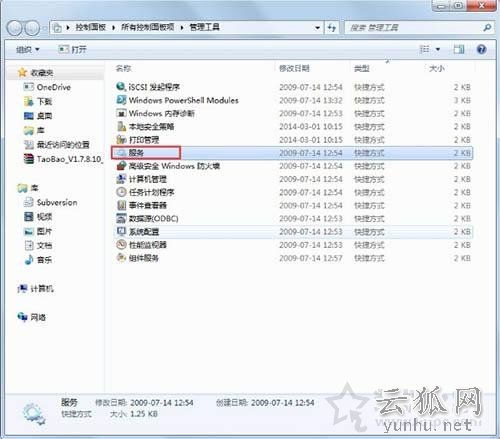
4、在服務列表中找到DHCP Client服務,點擊將啟動方式改為自動,然后點擊下方的啟動選項。如下圖所示:
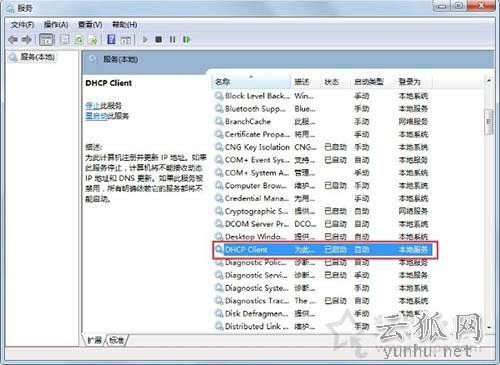
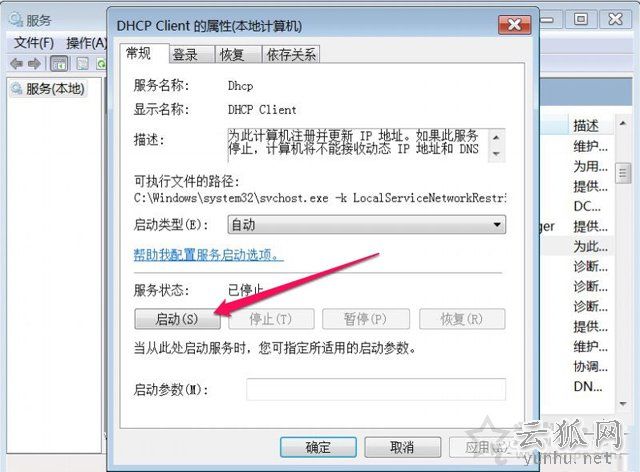
5、如果電腦依然連不上網絡,有可能是IP地址設置不正確導致的,我們點擊開始菜單,再點擊控制面板,將控制面板的查看方式修改為【大圖標】,找到并點擊打開“網絡和共享中心”。
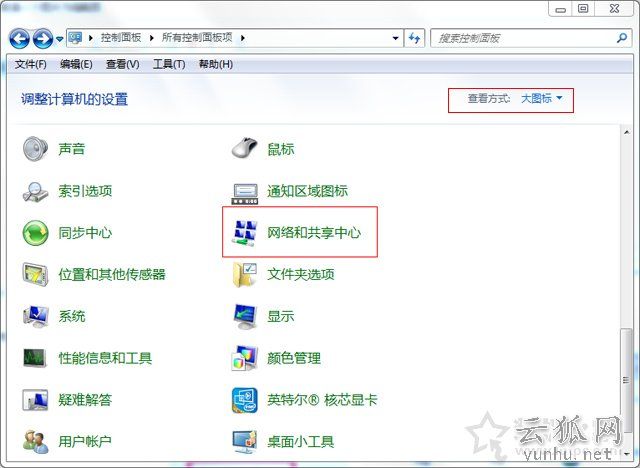
6、在網絡和共享中心窗口中,在左側選擇“更改適配器設置”選項,如下圖所示。
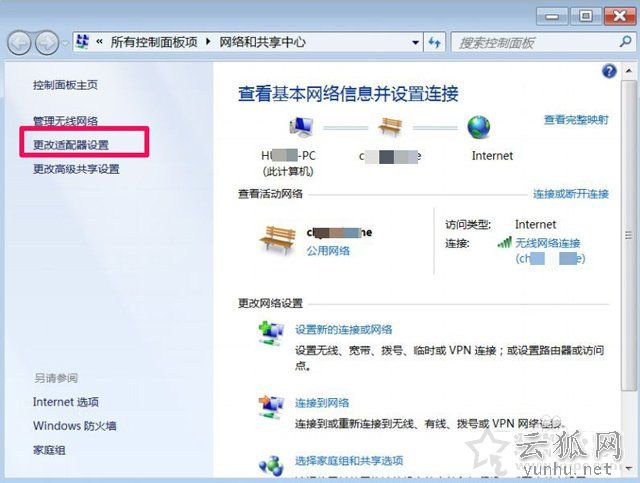
7、在網絡連接界面,無線網絡則選擇無線網絡連接,有線網絡就選本地連接,根據自已當時使用的網絡類型決定。例如我們是無線網絡,在“無線網絡連接”的選項上鼠標右鍵點擊,并選擇“屬性”,如下圖所示。
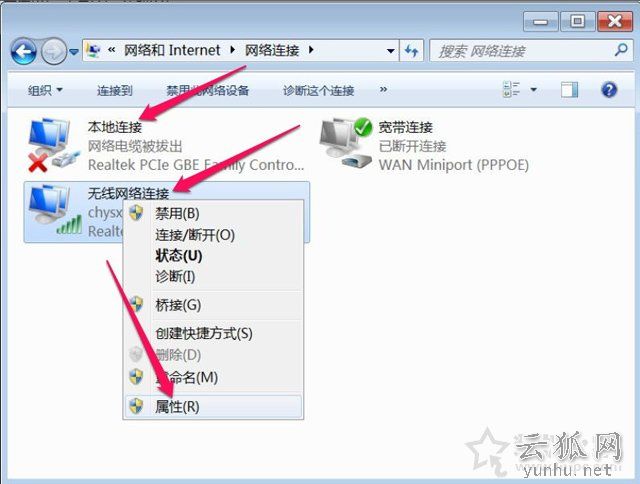
8、在網絡連接屬性窗口中,選擇“Internet 協議版本 4 (TCP/IPv4)”選項,并點擊打開“屬性”。
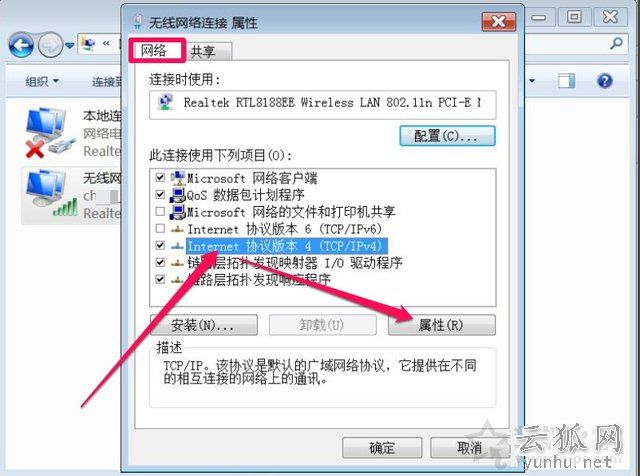
9、在internet協議版本4屬性窗口中,如果當前是自定義IP地址與DNS服務器地址,可以改為“自動獲取”,如果當前是自動獲取,則改為“使用下面IP地址”和“使用下面的DNS服務器地址”,填好IP和DNS地址后,按確定。
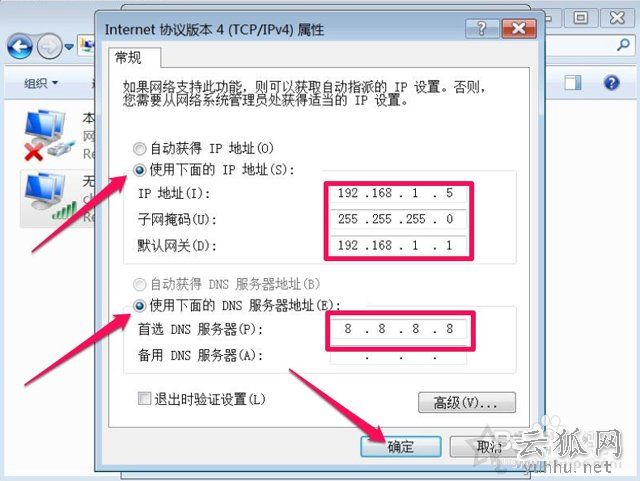
IP地址,一般為192.168.1.1到192.168.1.255之間。如果不知道DNS服務器地址,可用通用的8.8.8.8,備用DNS可選114.114.114.114這個地址。